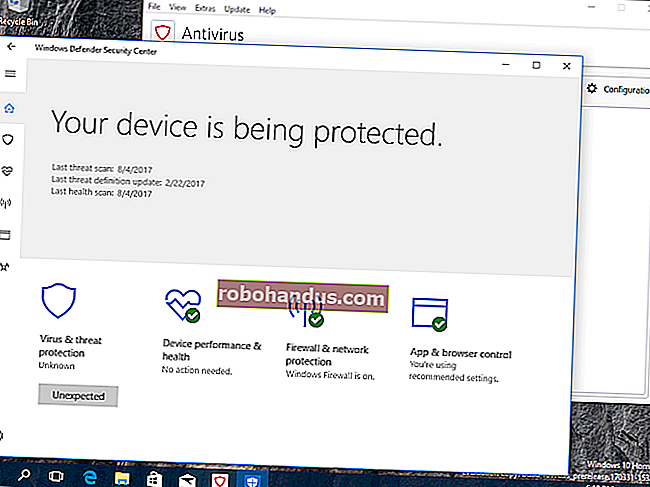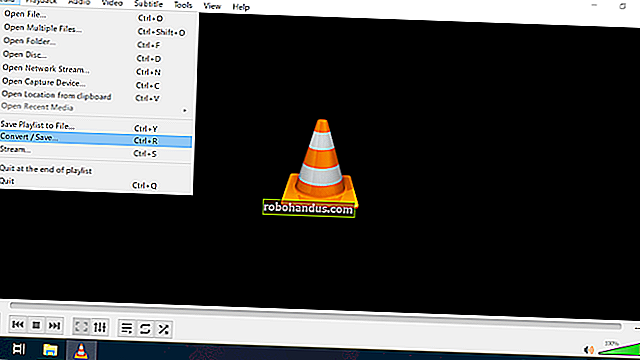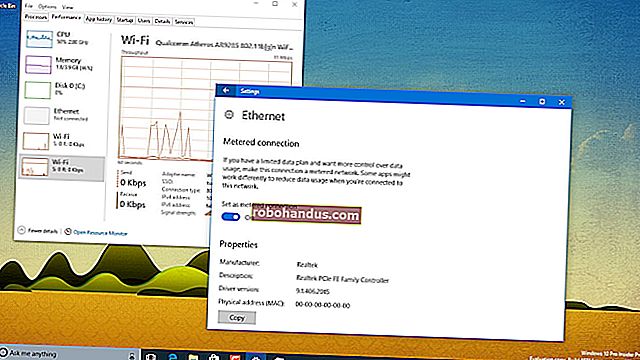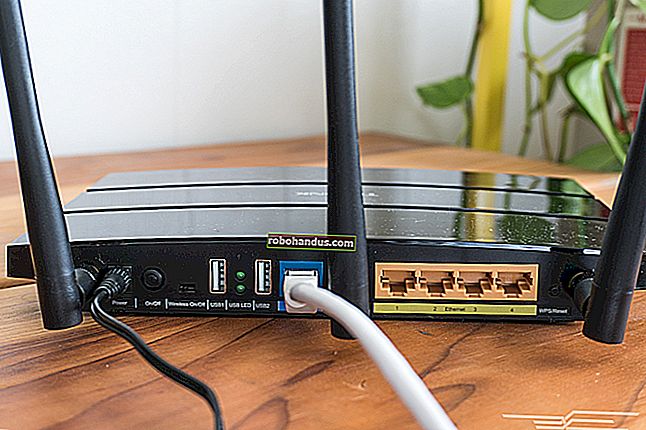วิธีการติดตั้ง Windows 95 ในเครื่องเสมือน

Windows 95 ของ Microsoft เป็นก้าวกระโดดครั้งใหญ่จาก Windows 3.1 เป็น Windows รุ่นแรกที่มีเมนูเริ่มแถบงานและอินเทอร์เฟซเดสก์ท็อป Windows ทั่วไปที่เรายังใช้จนถึงปัจจุบัน Windows 95 จะไม่ทำงานบนฮาร์ดแวร์พีซีที่ทันสมัย แต่คุณยังสามารถติดตั้งลงในเครื่องเสมือนและย้อนอดีตไปอีกครั้ง
ที่เกี่ยวข้อง: วิธีติดตั้ง Windows 3.1 ใน DOSBox, ตั้งค่าไดรเวอร์และเล่นเกม 16 บิต
สิ่งนี้อาจมีประโยชน์หากคุณต้องการเล่นเกมเก่าที่ไม่สามารถใช้งานได้ในโหมดความเข้ากันได้ของ Windows 10 แม้ว่า Windows 98 อาจเหมาะสำหรับเกมในยุค Windows 9x หรือคุณอาจทำเพื่อความคิดถึง เราคงไม่โทษคุณ
สิ่งที่คุณต้องการ
คุณจะต้องมีสองสิ่งสำหรับสิ่งนี้: ไฟล์ ISO ของ Windows 95 และอิมเมจดิสก์สำหรับบูต Windows 95 แตกต่างจากระบบปฏิบัติการสมัยใหม่ดิสก์การติดตั้ง Windows 95 ไม่สามารถบู๊ตได้ ก่อนอื่นคุณต้องบูตเข้าสู่สภาพแวดล้อม MS-DOS จากดิสก์สำหรับบูต Windows 95 ซึ่งน่าจะเป็นฟล็อปปี้ดิสก์ในขณะนั้นเพื่อเริ่มการติดตั้ง
หากคุณมีซีดี Windows 95 เก่า ๆ วางอยู่รอบ ๆ คุณสามารถใส่ลงในพีซีของคุณและสร้างไฟล์ ISO จากไฟล์นั้นได้ แม้ว่าไฟล์ ISO ของ Windows 95 จะพร้อมใช้งานทางออนไลน์ แต่โปรดทราบว่า Windows 95 ยังอยู่ภายใต้ลิขสิทธิ์ของ Microsoft และไม่สามารถดาวน์โหลดจากเว็บได้อย่างถูกกฎหมาย ดังนั้นเริ่มขุดค้นลิ้นชักเก่า ๆ ของคุณ
เมื่อคุณมีไฟล์ ISO ของ Windows 95 แล้วคุณสามารถดาวน์โหลดภาพดิสเก็ตต์สำหรับบูตได้จาก AllBootDisks คุณอาจต้องดาวน์โหลดไฟล์“ Windows95a.img” Windows 95b (หรือที่เรียกว่า Windows 95 OSR2) มีให้สำหรับ OEM (ผู้ผลิตอุปกรณ์ดั้งเดิม) เท่านั้นดังนั้นดิสก์ Windows 95 ที่คุณวางอยู่จะใช้ Windows 95 รุ่นดั้งเดิม (หรือที่เรียกว่า Windows 95 RTM) หรือ Windows 95a รีลีส (หรือที่เรียกว่า Windows 95 OSR1) ซึ่งมาพร้อมกับ Service Pack 1 ที่ติดตั้ง
ขั้นตอนที่หนึ่ง: สร้างเครื่องเสมือนของคุณ
ที่เกี่ยวข้อง: Geek เริ่มต้น: วิธีสร้างและใช้เครื่องเสมือน
เราจะทำสิ่งนี้ใน VirtualBox ซึ่งใช้งานได้ฟรีและพร้อมใช้งานบน Windows, macOS และ Linux คุณสามารถทำได้ในโปรแกรมเครื่องเสมือนอื่น ๆ เช่น VMware แต่กระบวนการกำหนดค่าซอฟต์แวร์เครื่องเสมือนจะแตกต่างกันเล็กน้อย
เมื่อคุณติดตั้ง VirtualBox แล้วให้คลิกปุ่ม“ ใหม่” เพื่อสร้างเครื่องเสมือนใหม่

ป้อนชื่อที่คุณต้องการและเลือก“ Windows 95” จากกล่องเวอร์ชัน หากคุณตั้งชื่อว่า“ Windows 95” VirtualBox จะเลือกเวอร์ชัน Windows ที่ถูกต้องโดยอัตโนมัติ

เลือกจำนวน RAM ที่คุณต้องการให้เครื่องเสมือนของคุณแสดง VirtualBox แนะนำ 64 MB ในขณะที่บล็อกอย่างเป็นทางการของ Microsoft The Old New Thing อ้างว่า Windows 95 จะไม่บูตหากมีหน่วยความจำมากกว่า 480 MB คุณสามารถแยกความแตกต่างและใช้ 256 MB ได้อย่างปลอดภัยซึ่งจะเกินพอสำหรับแอปพลิเคชัน Windows 95 รุ่นเก่า

ดำเนินการต่อในวิซาร์ดจนกว่าคุณจะได้รับแจ้งให้สร้างฮาร์ดดิสก์เสมือนของคุณ VirtualBox จะแนะนำ 2.0 GB โดยอัตโนมัติและคุณอาจไม่ต้องการทำมากกว่านั้น Windows 95 เวอร์ชันขายปลีกรองรับระบบไฟล์ FAT16 เท่านั้นซึ่งหมายความว่าไม่สามารถใช้ไดรฟ์ที่มีขนาดเกิน 2 GB ได้
Windows 95b (aka OSR2) ซึ่งเปิดตัวให้กับผู้ผลิตอุปกรณ์เท่านั้นและไม่เคยขายในร้านค้าปลีกรองรับ FAT32 ดังนั้นหากคุณใช้ Windows 95 เวอร์ชันนี้ในทางทฤษฎีคุณสามารถใช้พื้นที่ได้สูงสุด 32 GB

อย่าบูตเครื่องทันทีหลังจากสร้างเสร็จแล้ว ขั้นแรกคุณจะต้องเปลี่ยนการตั้งค่าบางอย่าง คลิกขวาที่เครื่องเสมือน Windows 95 ของคุณแล้วเลือก“ การตั้งค่า”

คลิกหมวดหมู่“ System” คลิกแท็บ“ Acceleration” และยกเลิกการเลือก“ Enable VT-x / AMD-V” hardware virtualization
หากเปิดใช้งานตัวเลือกนี้ทิ้งไว้คุณจะสามารถติดตั้ง Windows 95 ได้ แต่จะแสดงหน้าจอสีดำเมื่อบูทขึ้นในภายหลัง

จากนั้นคลิกหมวดหมู่“ พื้นที่เก็บข้อมูล” และเลือกไดรฟ์เสมือนภายใต้ตัวควบคุม Floppy คลิกปุ่มฟล็อปปี้ดิสก์ทางด้านขวาของ Floppy Drive และคลิก“ Choose Virtual Floppy Disk File” ในเมนู เรียกดูไฟล์ boot disk .img แล้วเลือก

สุดท้ายคลิกที่ Empty ดิสก์ไดรฟ์ภายใต้ตัวควบคุม IDE คลิกไอคอนดิสก์ทางด้านขวาของออปติคอลไดรฟ์แล้วคลิก“ เลือกไฟล์ออปติคัล DIsk เสมือน” เรียกดูไฟล์ ISO Windows 95 ของคุณแล้วเลือก
คลิก“ ตกลง” เพื่อบันทึกการตั้งค่าของคุณเมื่อคุณทำเสร็จแล้ว

ขั้นตอนที่สอง: เตรียม Virtual C: Drive ของคุณ
ตอนนี้คุณสามารถดับเบิลคลิกที่เครื่องเสมือน Windows 95 ในไลบรารีของคุณเพื่อบูตได้ มันจะบูตไปที่พรอมต์ DOS
โปรดทราบว่าเครื่องเสมือนจะจับแป้นพิมพ์และเมาส์ของคุณเมื่อคุณคลิกภายในเครื่อง แต่คุณสามารถกดแป้นโฮสต์ซึ่งเป็นแป้น Ctrl ที่ถูกต้องบนแป้นพิมพ์ของคุณโดยค่าเริ่มต้นเพื่อให้ข้อมูลเข้าของคุณว่างและใช้เดสก์ท็อปของพีซีได้ตามปกติ คีย์จะแสดงที่มุมล่างขวาของหน้าต่างเครื่องเสมือน

ขั้นแรกคุณจะต้องแบ่งพาร์ติชันไดรฟ์เสมือนที่คุณสร้างขึ้น พิมพ์คำสั่งต่อไปนี้ที่พรอมต์แล้วกด Enter:
fdisk

กระบวนการนี้ง่ายมาก คุณจะเริ่มต้นด้วยไดรฟ์เปล่าดังนั้นคุณเพียงแค่ต้องการสร้างพาร์ติชัน DOS นั่นคือตัวเลือกเริ่มต้นซึ่งก็คือ“ 1” คุณเพียงแค่ต้องยอมรับตัวเลือกเริ่มต้นเพื่อผ่านกระบวนการ fdisk

คุณสามารถกด“ Enter” สามครั้งหลังจากเปิด fdisk เพื่อสร้างพาร์ติชัน DOS สร้างพาร์ติชันหลักและตกลงว่าคุณต้องการใช้ขนาดสูงสุดของไดรฟ์และทำให้พาร์ติชันทำงานได้

คุณจะได้รับแจ้งว่าคุณต้องรีสตาร์ทเครื่องเสมือนก่อนดำเนินการต่อ โดยคลิกอินพุต> คีย์บอร์ด> แทรก Ctrl-Alt-Del ใน VirtualBox กดแป้น Ctrl ขวาเพื่อปล่อยเมาส์ของคุณก่อนหากจำเป็น

ตอนนี้คุณจะต้องฟอร์แมตพาร์ติชันใหม่ของคุณซึ่งจะพร้อมใช้งานในเครื่องเสมือนเป็นไดรฟ์ C: ในการจัดรูปแบบให้พิมพ์คำสั่งต่อไปนี้ที่พรอมต์ A: \> แล้วกด Enter:
รูปแบบ c:

พิมพ์ Y แล้วกด Enter เพื่อยอมรับกระบวนการจัดรูปแบบเมื่อได้รับแจ้ง จากนั้นคุณจะได้รับแจ้งให้ป้อนป้ายกำกับสำหรับไดรฟ์ คุณสามารถป้อนอะไรก็ได้ที่คุณต้องการหรือไม่ใส่เลยก็ได้ กด“ Enter” หลังจากนั้นเพื่อเสร็จสิ้นกระบวนการ

ขั้นตอนที่สาม: เปิดตัวติดตั้ง Windows 95
ตอนนี้คุณจะต้องคัดลอกไฟล์จากไฟล์ ISO ของ Windows 95 ไปยังไดรฟ์ C: ของคุณ ในทางทฤษฎีคุณควรจะสามารถเรียกใช้โปรแกรมติดตั้งจากดิสก์ไดรฟ์เพื่อติดตั้ง Windows 95 ได้อย่างไรก็ตามสิ่งนี้ก่อให้เกิดข้อผิดพลาดเนื่องจากดิสก์ไดรฟ์ไม่ได้ติดตั้งหลังจากที่โปรแกรมติดตั้งรีบูตและไม่พบโปรแกรมติดตั้ง ไฟล์ไดรเวอร์ที่ต้องการ แต่เราพบว่าง่ายกว่ามากเพียงแค่คัดลอกไฟล์ไปยังไดรฟ์ C: และเรียกใช้โปรแกรมติดตั้งจากที่นั่น
ขั้นแรกให้พิจารณาว่าอักษรชื่อไดรฟ์ของคุณติดตั้งเป็นไดรฟ์ใด จะปรากฏขึ้นเมื่อเครื่องเสมือนของคุณบูทขึ้น บนเครื่องเสมือนของเรามันคือไดรฟ์ R: หากคุณลืมและมองไม่เห็นบนหน้าจอคุณสามารถรีสตาร์ทเครื่องเสมือนอีกครั้งได้ตลอดเวลาโดยใช้ตัวเลือก Ctrl + Alt + Delete ในเมนูแป้นพิมพ์เพื่อดูข้อมูลนี้

เรียกใช้คำสั่งต่อไปนี้เพื่อคัดลอกไฟล์จากดิสก์ Windows 95 ไปยังไดรฟ์ C: ของคุณโดยแทนที่ R: ด้วยอักษรระบุไดรฟ์ที่ตรงกับดิสก์ไดรฟ์เสมือนของคุณ
xcopy R: \ C: \ INSTALL \ / S

เมื่อกระบวนการเสร็จสมบูรณ์คุณสามารถเปลี่ยนไปใช้ไดรฟ์ C: ของคุณและเปิดโปรแกรมติดตั้งจากโปรแกรม INSTALL ได้ดังนี้:
ค:
ติดตั้งซีดี
ติดตั้ง
กด Enter อีกครั้งเพื่อดำเนินการต่อเมื่อได้รับแจ้ง

โปรแกรมติดตั้ง Windows 95 แบบกราฟิกจะปรากฏขึ้น จากที่นี่คุณสามารถทำทุกอย่างแบบกราฟิกโดยไม่ต้องยุ่งกับพรอมต์ DOS

ขั้นตอนการติดตั้งจริงนั้นง่ายมาก ในหน้าจอส่วนใหญ่คุณสามารถยอมรับตัวเลือกเริ่มต้นและความเร็วในกระบวนการได้ คุณจะได้รับแจ้งให้ป้อนหมายเลขผลิตภัณฑ์ Windows 95 ของคุณก่อนที่กระบวนการติดตั้งจะเสร็จสิ้นอย่างไรก็ตาม Windows 95 รุ่นต่างๆต้องการคีย์ผลิตภัณฑ์ที่แตกต่างกันดังนั้นตรวจสอบให้แน่ใจว่าคุณใช้คีย์ที่ถูกต้อง

เมื่อคุณไปถึงหน้าจอการวิเคราะห์คอมพิวเตอร์ของคุณอย่าลืมตรวจสอบตัวเลือก "อะแดปเตอร์เครือข่าย" และ "การ์ดเสียง MIDI หรือการ์ดจับภาพวิดีโอ" เพื่อให้แน่ใจว่าฮาร์ดแวร์ของเครื่องเสมือนทั้งหมดได้รับการตรวจพบและกำหนดค่าอย่างถูกต้อง

เมื่อระบบขอให้สร้างดิสก์เริ่มต้นระบบคุณสามารถเลือก“ ไม่ฉันไม่ต้องการดิสก์เริ่มต้นระบบ” เพื่อดำเนินการต่อ นี่ไม่ใช่ปี 1995 และคุณไม่ได้ติดตั้งบนพีซีจริงหลังจากทั้งหมด

ขั้นตอนการติดตั้งจริงจะรวดเร็วมากสำหรับฮาร์ดแวร์ที่ทันสมัยแม้ในเครื่องเสมือน

เมื่อสิ้นสุดขั้นตอนการตั้งค่า Windows จะแจ้งให้คุณรีบูตและแจ้งให้คุณนำฟล็อปปี้ดิสก์ออกจากคอมพิวเตอร์ของคุณ ในการดำเนินการนี้ให้คลิกอุปกรณ์> ฟล็อปปี้ดิสก์> ลบดิสก์ออกจากไดรฟ์เสมือน คลิก“ ตกลง” เพื่อรีบูตพีซีของคุณและดำเนินการต่อในภายหลัง

กระบวนการตั้งค่าจะดำเนินการตั้งค่าฮาร์ดแวร์ของคุณต่อไป คุณจะได้รับแจ้งว่าคุณต้องระบุชื่อเวิร์กกรุ๊ปเพื่อดำเนินการต่อ แต่คุณสามารถป้อนอะไรก็ได้ที่คุณต้องการที่นี่

สุดท้ายคุณจะได้รับแจ้งให้ระบุเขตเวลาของคุณและตั้งค่าเครื่องพิมพ์ คุณสามารถคลิก“ ยกเลิก” ในหน้าต่าง Add Printer Wizard เพื่อข้ามการกำหนดค่าเครื่องพิมพ์เมื่อปรากฏขึ้น

สุดท้ายพีซีของคุณจะรีบูตและคุณจะได้รับแจ้งให้สร้างรหัสผ่าน จากนั้นคุณจะพบกับเดสก์ท็อป Windows 95 เสร็จแล้ว - ตอนนี้คุณมีเครื่องเสมือน Windows 95 แล้ว

หากต้องการกลับเข้าสู่ยุค 90 จริงๆให้เปิด Windows Explorer จากเมนู Start ของ Windows 95 และไปที่โฟลเดอร์ C: \ Install \ Funstuff \ Videos คุณจะพบมิวสิควิดีโอของ Weezer's Buddy Holly (“ Weezer”) และGood Times (“ Goodtime”) ของ Edie Brickell ซึ่งรวมอยู่ในแผ่นดิสก์ Windows 95 นอกจากนี้ยังมีตัวอย่างภาพยนตร์สำหรับภาพยนตร์เรื่องRob Royซึ่งเปิดตัวในปี 1995 ด้วย
วิดีโอในโฟลเดอร์“ Highperf” มีคุณภาพสูงกว่าในโฟลเดอร์วิดีโอหลักดังนั้นอย่าลืมดูวิดีโอเหล่านี้ด้วยพีซีเครื่องใหม่ของคุณสามารถจัดการได้!